ComongUs ChatterBox Client (1)
December 26, 2020
😱들어가기 전에
약 거의 6일? 만에 ComongUS 프로젝트를 다루게 되었다.
이번 주 전반에는 비동기 처리를 위한 3대장인 callback, promise, async & await 을 학습했고,
후반에는 코드스테이츠 서버에 fetch 를 통해 사용자들의 chat 목록들을 불러오고 서버에 내가 작성한 chat 을 저장하게 하는 ChatterBox Client 를 만들어 보았다.
그래서 크리스마스 날인 25일 부터 이것을 내 ComongUS 프로젝트에 이식하기 위한 수술을 시작했다.
나름 복습도 되고 할 것 같았는데, 난 분명 페어님과 스프린트를 잘 진행했는데!
아니 글쎄 리액트 프로젝트에 어떻게 할지 감을 잡지 못한 거다..
이걸 어떻게 하나? 그래서 혼자 끙끙대다가 어제 헬프 데스크에 아래와 같은 코드를 올리며 질문을 구했다.
const ChatterBox = () => {
return (
<>
<MessageBox />
<div>it works?</div>
</>
)
}
const app = {
server: 'http://12.34.567.891:8000/messages',
init: () => {
app.fetch().then(messages => {
for (let i = 0; i < messages.length; i++) {
app.renderMessage(messages[i])
}
})
},
fetch: () => {
return fetch(app.server)
.then(res => res.json())
.then(data => {
return data.results
})
},
renderMessage: msg => {
console.log(msg)
return (
<MessageBox
username={msg.username}
roomname={msg.roomname}
date={msg.date}
text={msg.text}
/>
)
},
}
app.init()
export default ChatterBox뭔가 ChatterBox 라는 컴포넌트를 만들어다 놓고 이것을 Home.js 에 import 해서 적용해 놓으면 될 것만 같았다.
하지만 도저히 렌더링이 진행되지 않아서 어제 하루를 날리게 되었다.
리액트에 대해 뭔진 모르지만 어디에선가 부족함이 있다는 것을 알고 좌절했지만 오늘 (12월 26일) 다시 시도한 끝에,
중간 과정을 블로깅 할 수 있었다.
🍎ChatterBox Client 이식 수술 시작
책으로도 구입하긴 했었는데 막상 두꺼운 책의 두께에 압도당해서 묻어놓고 있었는데, 위의 블로그 글을 읽게 되면서 드디어 내 ChatterBox Client 를 프로젝트에 이식할 수 있는 삽을 푸게 되었다.
아래의 코드는 Home.js 에 작성했다.
import React, { Component } from 'react'
import AppLayout from '../../src/components/AppLayout'
import ChatterBox from '../components/ChatterBox'
import './Home.css'
class Home extends Component {
constructor() {
super()
this.state = {
chatsList: [],
}
}
componentDidMount() {
this.getData()
}
getData = () => {
fetch('http://12.34.567.891:8000/messages')
.then(res => res.json())
.then(res => {
this.setState({
chatsList: res.results,
})
})
}
render() {
const { chatsList } = this.state
return (
<AppLayout>
{chatsList.map((chat, idx) => {
return (
<ChatterBox
key={idx}
username={chat.username}
roomname={chat.roomname}
date={chat.date}
text={chat.text}
/>
)
})}
</AppLayout>
)
}
}
export default Home사실 위의 코드보다 더 단순한 상태에서 시작하다가 Class 형 컴포넌트를 만들게 되면서 만들어 나가는 것에 좀 더 자신감이 붙었다.
함수형 컴포넌트로 useState 를 적용해 보려는데 뭔가 내가 제대로 알지 못한다는 느낌을 강하게 받았다.
클래스형 컴포넌트를 사용하니까 상태 관리 할 때 어떻게 적용 했었는지, componentDidMount 에 대한 아이디어, setState 로 상태를 업데이트 하는 것 등등에 대해 서서히 기억도 살아나는게 좋았다.
🌈fetch 를 통한 GET 요청 - chat 목록 불러오기
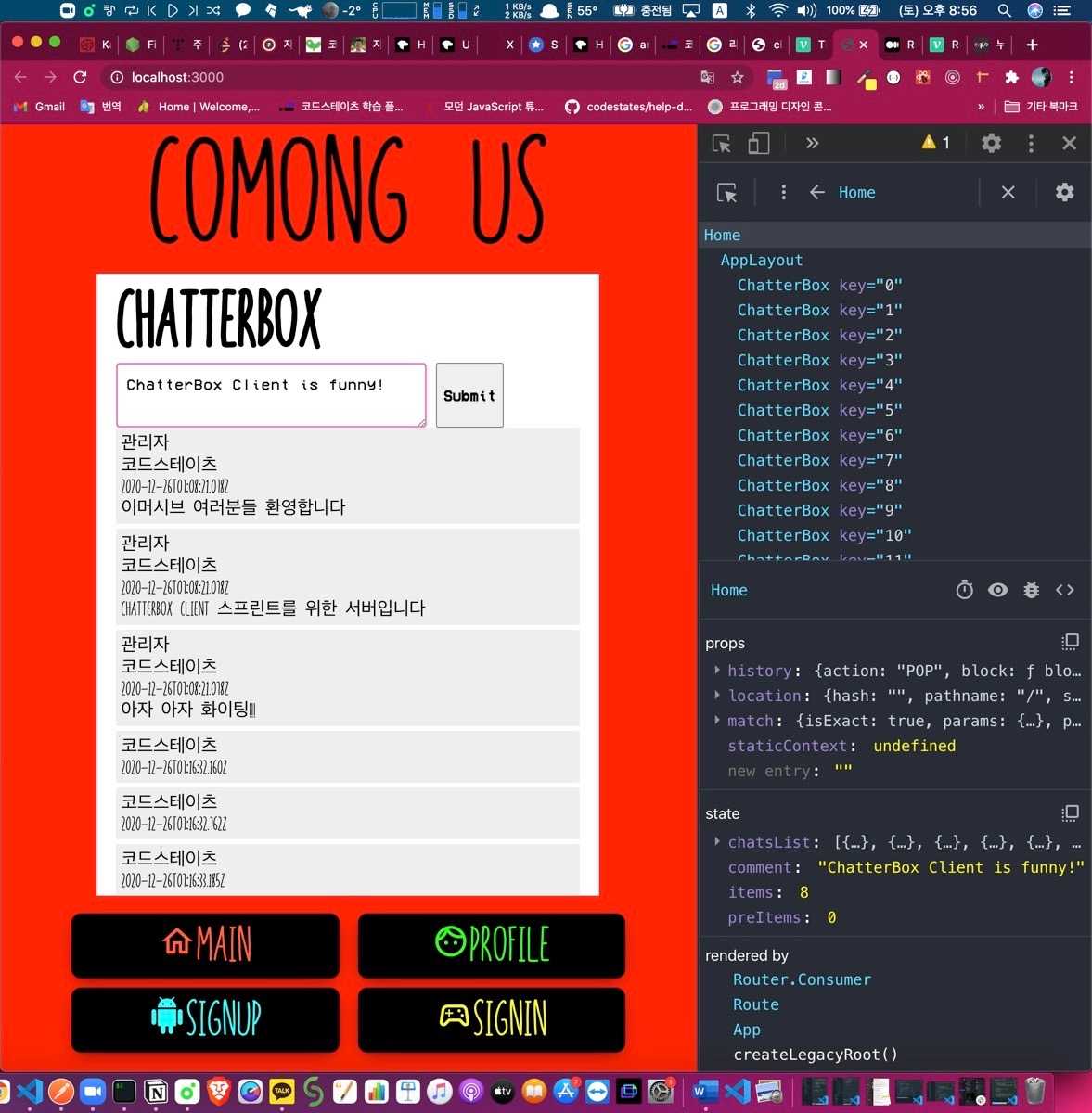
위의 코드에서 작은 부분들을 수정해서 서버로부터 모든 chat 데이터 배열들을 불러온 뒤,
그 배열들을 map 으로 반복을 돌리고 ChatterBox 라는 컴포넌트를 추가 생성한 후 props 로 내려 주었다.
ChatterBox 컴포넌트는 단순하다.
import React from 'react'
import './ChatterBox.css'
const ChatterBox = props => {
return (
<div className="chat">
<div>{props.username}</div>
<div>{props.roomname}</div>
<div>{props.date}</div>
<div>{props.text}</div>
</div>
)
}
export default ChatterBox🌈fetch 를 통한 POST 요청 - chat 작성하기
fetch 를 통한 GET 요청에는 별도로 GET 을 명시해 주지 않았지만 (GET 요청에는 body 가 들어가지 않았지만),
나머지 요청 (POST, PUT, DELETE 등) 에는 body 를 넣는 등 요구 조건 들과 method 를 명시해 줘야 한다.
아, 먼저 jsx 로 (html 같이 생긴..) input 과 button 을 만들어 주었다.
<div className="main">
<h1>ChatterBox🍎</h1>
<div className="input-group">
<textarea
id="comment"
onChange={this.handleChange}
name="comment"
rows="2"
cols="33"
onKeyDown={this.handleKeyDown}
placeholder="Your Comment"
></textarea>
<button id="submit" onClick={this.handleSubmit}>
Submit
</button>
</div>
</div>1. textarea 에 onChange 함수 걸기 (with handleChange)
그리고 먼저!
textarea 에 onChange 함수를 걸어서 handleChange 함수가 실행되게 연결하는 거다.
handleChange 함수는 Home 컴포넌트의 this.state.comment 에다가 textarea 에 입력한 내 chat 글자가 업데이트 되게 만들어주는 함수이다.
2. button 을 onClick 했을 때 handleSubmit 함수 실행시키기
유어클래스에 있는 POST 요청을 보내는 코드를 다시 참고하면서 작성했다.
handleSubmit = event => {
event.preventDefault()
const serverURL = 'http://12.34.567.891:2000/messages'
let message = {
username: 'TEST Bot',
text: this.state.comment,
roomname: 'Meet me at the HOTEL Room',
}
window
.fetch(serverURL, {
method: 'POST',
body: JSON.stringify(message),
headers: {
'Content-Type': 'application/json',
},
})
.then(response => response.json())
.then(json => {
console.log(json)
event.target.value = ''
})
.then(() => setInterval(this.componentDidMount(), 1000))
}event.preventDefault() 는 원래 이벤트가 해야 하는 작업을 방지시킨다는 의미 라고 한다.
원래는 form 에서 submit 이 발생하면 페이지를 다시 불러오게 되는데,
그렇게 되면 현재 컴포넌트에서 지니고있는 상태를 다 잃어버리게 되니까 이를 통해서 방지해 주는 역할을 한다.
또 하나 주의 깊게 볼 점은 아까 textarea 에 입력한 값이 state 의 comment 에 업데이트 되었기 때문에 message 의 text 로 들어갈 수 있게 되고,
POST 요청으로 message 객체를 실어 보내면 비로소 서버에 내 message 를 저장할 수 있게 됨과 동시에,
내가 작성한 글도 화면에 불러올 수 있게 되는 것이다.
🥝handleKeyDown 이벤트 적용
버튼을 누르는 것 뿐만 아니라 textarea 에 내 채팅을 적고 Enter 키만 치는 것만으로도 POST 요청을 하고 싶다면,
textarea 에 onKeyDown 을 적용하고,
여기에 handleKeyDown 함수를 적용한다.
handleKeyDown 함수는 아래와 같이 작성해 보았다.
handleKeyDown = event => {
if (event.keyCode === 13) {
this.handleSubmit(event)
}
}clearMessages 함수도 setState 로 chatsList 를 빈 배열로 만들어 버리게끔 했는데,
handleSubmit 에 setInterVal 을 적용함으로써 쓸모가 없어진 듯 하다.
아! 그리고 추가로
fetch 로 데이터 배열을 받아올 때, 맨 앞에서 부터 받아오면 스크롤 하기가 귀찮아져서,
.then((res) => {
this.setState({
chatsList: res.results.reverse(),
});
});요런 식으로 (배열.reverse()) 적용해주면, 작성했던 거 맨 뒤 (최신 chat) 의 chat 을 불러 올 수가 있게 된다.
🥰CSS 스타일링 하기
CSS 는 재밌다고 생각했는데 정말 손을 한번 대기 시작하면 끝도 없는 것 같다.
textarea 와 버튼이 들어있는 div 와 그 아래 chat 들이 있는 div 가 아무리 flex 를 적용해도 안되어서 답답해 하다가,
결국 div 를 한번에 싸 주고 css 를 적용하니 내 맘에 조금 들게 되었다.
저번주 일요일 부터 알게 된 반응형 웹을 소소하게 나마 적용해 보았다.
🕹중간 과정 PHOTO
전체 화면일 때는 아래의 모습을 띄게 한다.
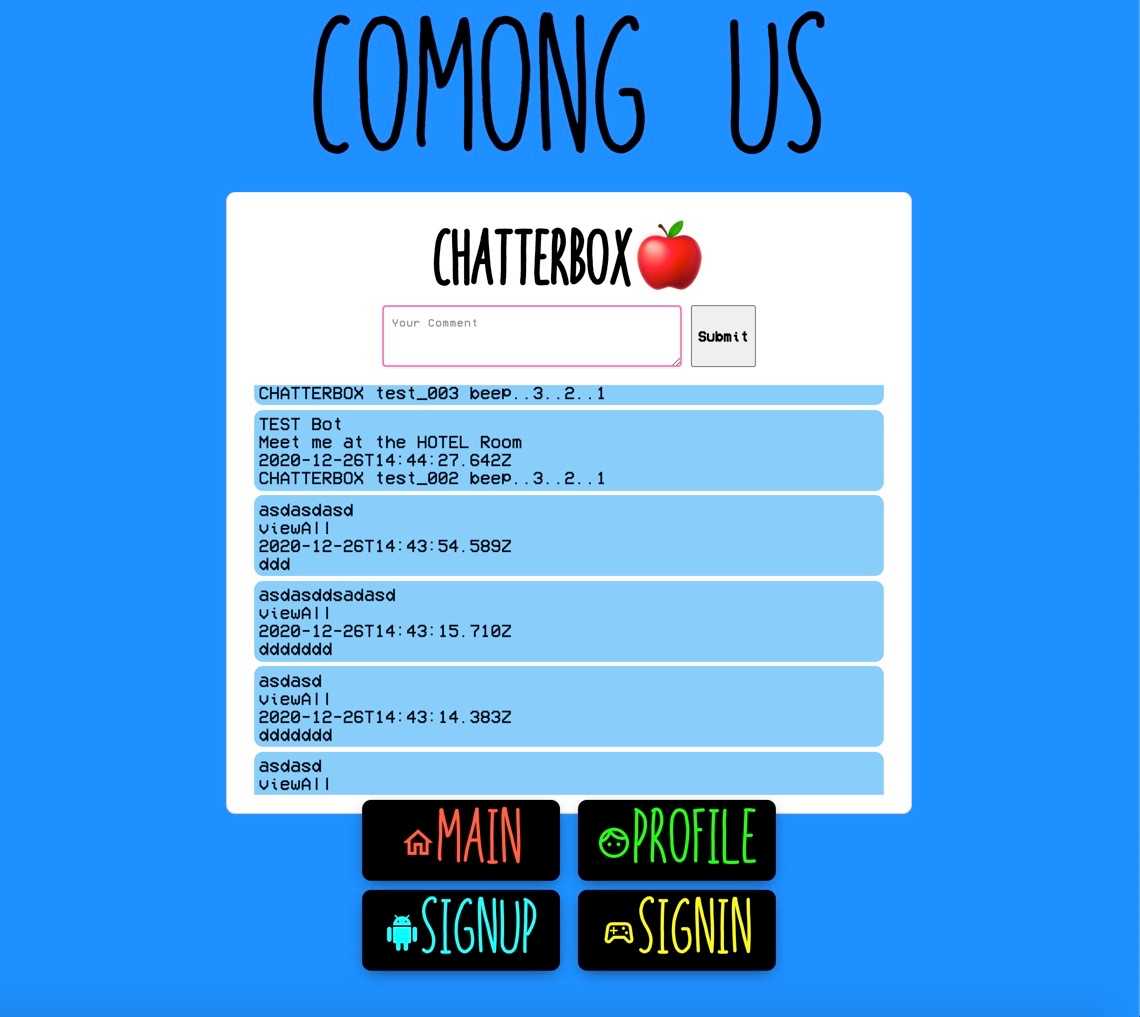
중간 화면일 때는 아래의 회색 배경을 적용했다.
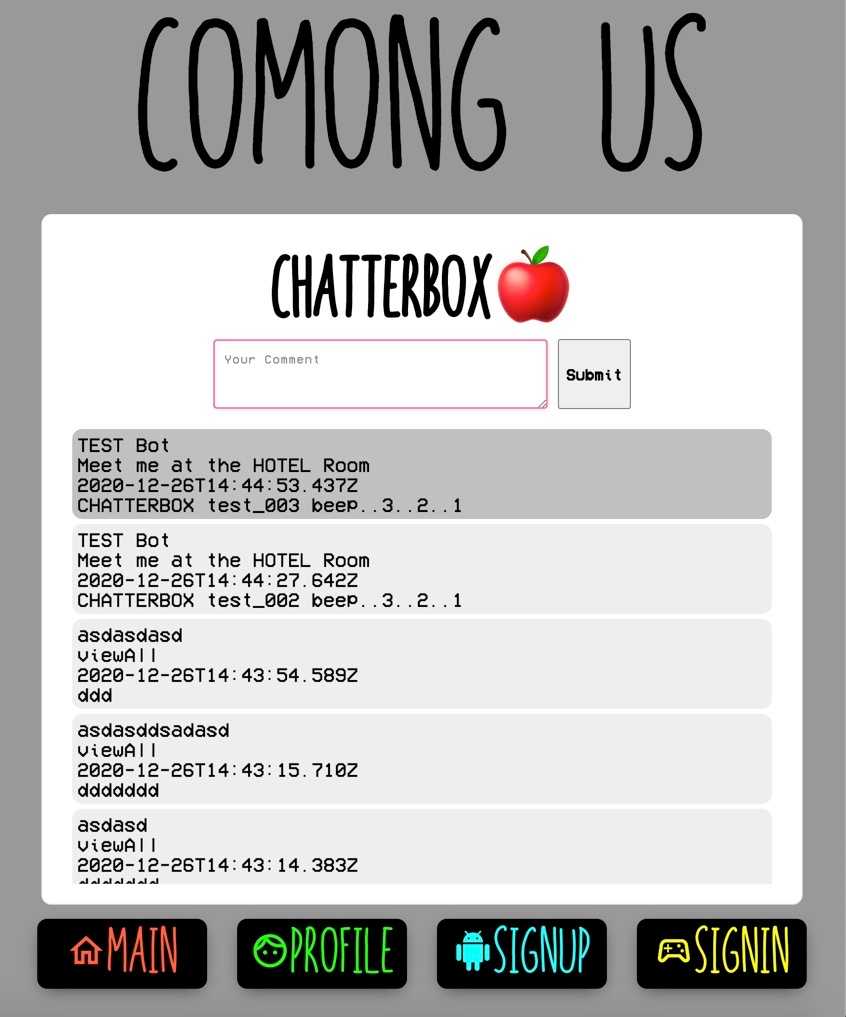
각각의 chat 에 마우스를 가져다 대는 hover 를 했을 때 색이 좀 더 진해지게 표현했다.

마지막으로 제일 작은 화면일 때는 위와 같이 적용해 보았다.
🍊더 시도해 볼 것
일단 내일 오후 세시에 전 페어님과 만나서 서로 진행사항을 공유하기로 했다.
내일 중으로 해볼 것은
- Room: 유저는 Room을 생성할 수 있어야 하고, 서버로부터 받은 메세지들은 room에 의해서 구분 될 수 있어야 합니다.
- Auto Fetching: 클라이언트에서 새로고침을 하지 않더라도 서버에서 계속 새로운 메세지들을 받아 올 수 있어야 합니다.
- Pagination: 이건 좀 심화 학습이기는 하다. 아마 좀 시간을 둬야 할듯?
그리고 CSS 스타일링인데, 일단 욕심내는 내 채팅의 모습은 아래 화면을 기대하며 만들어 보려고 한다.
ㅠㅠ…
